23/03/2021 • Arquivado para: Recuperação de dados Windows • Soluções comprovadas
"Já que no final de cada semana minha caixa de entrada fica lotada de e-mails, salvei vários e-mails em formato PDF para fazer um backup. Entre os e-mails estão formulários, cartões de admissão e um programa de estudos da faculdade. Não consigo abrir meus arquivos em PDF por causa desse erro que está atrapalhando minha vida profissional e pessoal. Não tenho ideia de como lidar com esta situação."
Salvar seus dados em arquivos PDF geralmente é uma ótima ideia para pessoas que trabalham e estudam ao mesmo tempo. Entretanto, existem muitas causas para os problemas com PDF, como ataques de vírus, problemas de memória e outras inúmeras causas. O erro do Adobe Acrobat é solucionável e, como qualquer outro problema, este também possui uma lista de soluções que serão detalhadas mais adiante - elas não são difíceis, pelo contrário, são fáceis de compreender. Além das soluções, descrevemos os sintomas e as causas do erro 0:104 do Adobe Acrobat.
Parte 1: Sintomas do Erro 0:104 do Acrobat Reader
A primeira coisa a se pensar é sobre quais são os sintomas desse erro. A maior parte das pessoas relatou vários sintomas, e alguns dos mais comuns são estes:
Pode haver casos de exclusão de arquivos ou surgimento de novos arquivos - vale ressaltar que o culpado por trás desse erro pode ser uma infecção por vírus ou um erro de tempo de execução. Outras vezes, os usuários relataram que a Internet fica lenta ou parece parar.
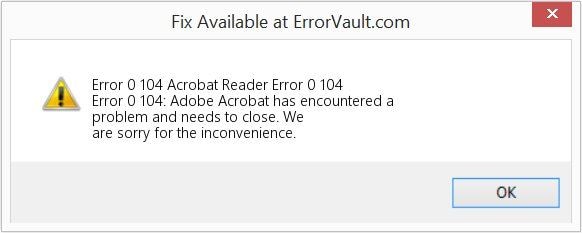
Parte 2: Causas do Erro 0:104 do Acrobat Reader
Se você não conhece as possíveis causas por trás de um problema, certamente não conseguirá resolvê-lo adequadamente. Isso também se aplica para o código de erro 0:104 do Adobe Acrobat, então é necessário saber todos os possíveis motivos por trás desta situação problemática para resolvê-la depois.
- Programas incompatíveis sendo executados ao mesmo tempo
Quando um programa é incompatível com outro, os dois não podem acessar ou atualizar os mesmos dados simultaneamente. Este pode ser o motivo pelo qual o erro surge na sua tela.
- Memória ruim
Uma RAM insuficiente também pode ser a causa de vários problemas em um computador.
- Driver gráfico ruim
Às vezes não tem a ver com a placa de vídeo, mas sim com os drivers. Atualize os drivers mais recentes para melhorar o desempenho do seu computador.
- Infecções de vírus
Quando você estiver usando a Internet, lembre-se de que vários vírus podem entrar no seu PC, e eles podem levar a erros de execução.
Parte 3: Como Corrigir o Erro 0:104 do Adobe Acrobat?
Para solucionar o problema, lembre-se que o passo a passo deve ser seguido com atenção. Abaixo, mencionamos uma série de métodos possíveis:
Método 1: Feche os programas em conflito
O primeiro método é fechar os programas em conflito. Lembre-se de que o erro pode existir devido a programas que estão em conflito uns com os outros. Se esse for o motivo, feche esses programas para resolver o problema seguindo estas etapas:
1º Passo: Abra o Gerenciador de Tarefas clicando em Ctrl-Alt-Del ao mesmo tempo. Com isso, aparecerá uma lista dos programas que estão sendo executados em segundo plano.
2º Passo: Vá para a guia de processos e feche os programas que não deseja executar em segundo plano.
3º Passo: Observe se a mensagem de erro continua aparecendo depois de você interromper cada processo.
4º Passo: Depois de identificar o programa que está criando o conflito, siga as etapas da solução de problemas e reinstale o aplicativo.
Método 2: Atualize ou reinstale os programas em conflito
Se você já identificou os programas em conflito, siga estas etapas para atualizá-los ou reinstalá-los:
1º Passo: Esta etapa é diferente para cada versão do Windows:
- No Windows 7, clique no botão Iniciar, em Painel de controle e em Desinstalar um Programa
- No Windows 8, clique no botão Iniciar, role para baixo e clique em Configurações. Depois clique em Painel de controle > Desinstalar um Programa.
- No Windows 10, basta digitar Painel de Controle na caixa de pesquisa e clicar no resultado. Em seguida, clique em Desinstalar um programa.
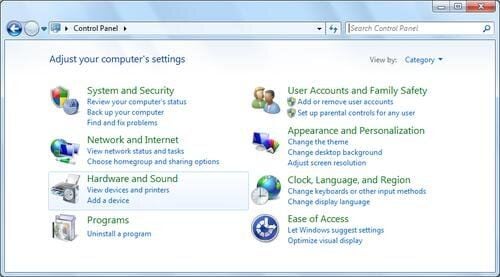
2º Passo: Depois que a janela de programas e recursos estiver aberta, escolha o programa em conflito e selecione Atualizar ou Desinstalar.
3º Passo: Pode haver duas situações. Se você selecionar uma atualização, siga o prompt para concluir o processo. Se você decidir desinstalar o aplicativo, também siga o prompt para reinstalar o aplicativo desejado.
Método 3: Atualize o seu programa de proteção antivírus ou baixe e instale a última atualização do Windows
As infecções por vírus podem causar vários problemas e erros no seu computador. Por isso atualize os seus programas antivírus. Ao fazer isso, você pode resolver o problema do erro 0:104 do Adobe Acrobat. Se você já tiver baixado o programa, verifique se ele já está atualizado.
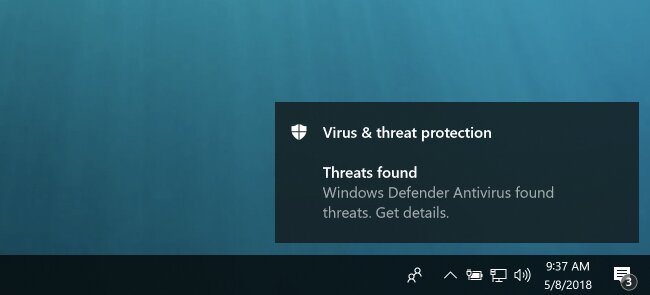
Método 4: Reinstale as bibliotecas de tempo de execução
Às vezes esse erro ocorre por causa de uma atualização específica, como do pacote MS Visual C ++, que pode não estar instalado de forma adequada ou completa. Nesse casp, desinstale o aplicativo atual e reinstale outro.
1º Passo: Desinstale o pacote em Programas e Recursos, localize e clique no Pacote Redistribuível do Microsoft Visual C ++.
2º Passo: Clique em Desinstalar no topo da lista e, quando terminar, reinicie o computador.
3º Passo: Baixe o pacote redistribuível mais recente da Microsoft e instale-o.
Método 5: Execute a limpeza de disco
Outra causa para este erro de tempo de execução também pode ser pouco espaço em seu disco rígido. Siga estas etapas para limpar um pouco de espaço em seu disco rígido:
1º Passo: Primeiro faça um backup dos seus dados para poder liberar um pouco de espaço.
2º Passo: Em seguida, limpe o cache e reinicie o computador.
3º Passo: Para executar a Limpeza de Disco, abra a janela do Explorer e clique com o botão direito no diretório principal, que geralmente é a unidade C.
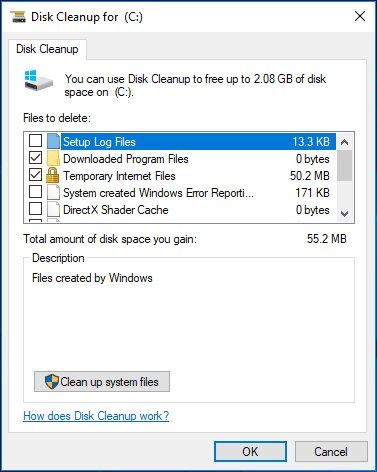
4º Passo: Agora clique em Propriedades e em Limpeza de Disco.
Método 6: Reinstale o driver gráfico
Normalmente esse erro ocorre devido a uma placa de vídeo de baixa qualidade. Neste caso, reinstale a sua placa de vídeo para eliminar o erro do Adobe Acrobat 0:104 e siga estas etapas;
1º Passo: Abra o Gerenciador de Dispositivos e localize o driver gráfico
2º Passo: Clique com o botão direito do mouse no driver da placa de vídeo, clique em Desinstalar e reinicie o computador
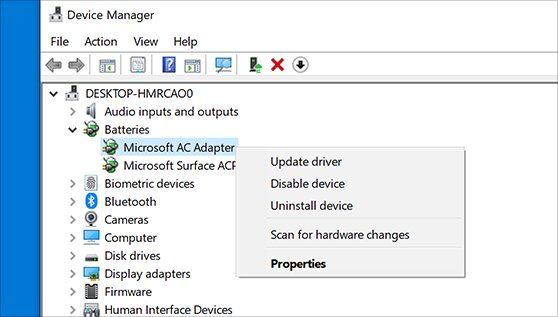
3º Passo: Veja se o problema persiste.
Método 7: Resolva o erro de tempo de execução relacionado ao IE
Neste último método, se o erro estiver relacionado ao Internet Explorer, você pode resolvê-lo seguindo as etapas abaixo:
1º Passo. Reinicie o seu navegador.
- No Windows 7, clique em Iniciar, vá ao Painel de Controle e clique em Opções da Internet no lado esquerdo. Em seguida, clique na guia Avançadas e, depois no botão Redefinir.
- No Windows 8 e 10, clique em Pesquisar e digite Opções da Internet. Vá para a guia Avançadas e clique em Redefinir.
2º Passo: Desabilite a depuração de script e as notificações de erro.
- Na mesma janela de Opções da Internet, vá para a guia Avançadas e procure Desabilitar depuração de script
- Selecione essa opção
- No final, desmarque o item “Exibir Notificação sobre cada Erro de Script” e clique em Aplicar e em OK. Por último, reinicie o computador.
Conclusão
É perfeitamente compreensível que o Adobe Acrobat seja de grande utilidade para internautas de todo o mundo - no entanto, os computadores estão sujeitos a problemas após um determinado período. Para cada problema, uma solução. Primeiro, antes de aplicar qualquer método no seu disco rígido, verifique se fez um backup dos seus dados. Tentar métodos sem conhecer as circunstâncias pode levar a mais problemas. De qualquer forma, todos os métodos deste guia são úteis para solucionar o seu problema.
Recuperar Dados do Computador
- Recuperar Dados no PC
- Recuperação de Partição Perdidas
- Restaurar o Visualizador de Fotos
- Recuperar Arquivos Corrompidos
- Recuperar Arquivos Após a Restauração do Sistema
- Converter RAW para NTFS
- Dicas para Computador Window
- Problemas no Sistema Windows
- Reparar Windows 10 Usando CMD
- Corrigir Parâmetro Incorreto
- Corrigir Driver de Áudio Genérico
- Reparar Windows 10 sem CD
- Erro de Computadores









Luís Santos
chief Editor